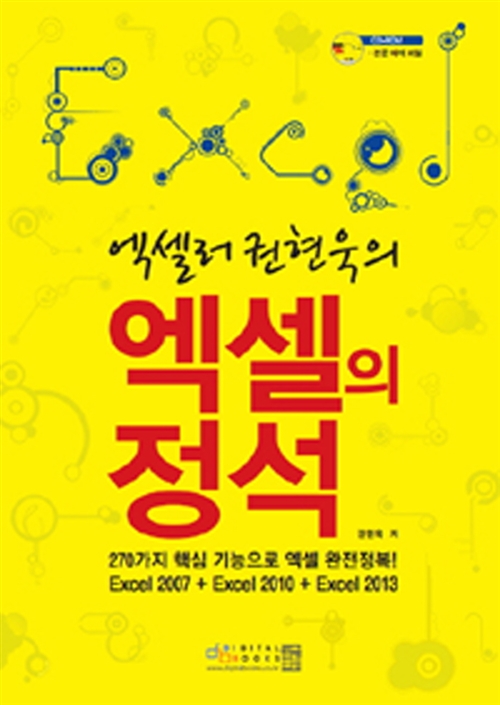평소 유심히 보지 않았다면 지나쳤을 법도 합니다만 Microsoft Word에는 직선형과 둥근형, 이렇게 두 가지 유형의 따옴표가 있습니다. 두 가지의 차이점을 설명하고 원하는 따옴표 스타일을 사용하도록 Word 문서를 설정하는 방법을 소개합니다.

※ 이 글은 아래 기사 내용을 토대로 작성되었습니다만, 필자의 개인 의견이나 추가 자료들이 다수 포함되어 있습니다.
- 원문: How to Switch Between Straight and Curly Quotes on Microsoft Word
- URL: https://www.howtogeek.com/microsoft-word-change-quote-style/
둥근 따옴표와 곧은 따옴표란 무엇인가요?
둥근 따옴표(스마트 따옴표라고도 함)는 몸통과 꼬리가 따옴표로 묶인 텍스트를 향해 구부러져 있는 경향이 있습니다. 그러나 곧은 따옴표는 수직이며 어떤 단어도 가리키지 않습니다. 곧은 따옴표는 공간과 기능이 제한적이었던 옛날 타자기 시절부터 사용되어 왔습니다. 오늘날에도 여전히 문체와 코딩을 위해 사용되고 있습니다. 반면에 둥근 따옴표는 텍스트의 가독성을 높이고 페이지에서 더 보기 좋다고 생각하는 사람들이 있기 때문에 작가들이 선호하기도 합니다.

다른 소스에서 텍스트를 복사하여 붙여넣거나 다른 컴퓨터에서 다른 작성자와 공동 작업하는 경우 문서에 두 가지 유형의 따옴표가 모두 포함되어 있음을 알 수 있습니다. 어떤 것을 사용하든 가장 중요한 것은 일관성입니다.
Word에서 인용 스타일 기본 설정 지정하는 방법
기본적으로 Word에서는 사용자가 입력하는 모든 따옴표를 둥근 모양으로 렌더링합니다. 곧은 따옴표를 사용하거나 이전에 동작을 변경한 경우 둥근 따옴표로 다시 전환하려면 Word의 자동 서식 설정을 조정해야 합니다. 이는 앞으로 입력하는 모든 따옴표에만 영향을 미치며 문서의 기존 따옴표는 변경되지 않습니다. 이에 대해서는 다음 섹션에서 소개합니다.
(1) Word에서 [파일] - [옵션]을 클릭합니다.
(2) [Word 옵션] 대화상자에서 [언어 교정] - [자동 고침 옵션]을 클릭합니다.

(3) [자동 고침] 대화상자에서 [자동 서식] 탭을 선택합니다. 곧은 따옴표를 사용하려면 ["곧은 따옴표"를 "둥근 따옴표"로] 항목을 선택 취소합니다. 둥근 따옴표를 사용하려면 이 항목을 선택합니다.

(4) 이번에는 [입력할 때 자동 서식] 탭을 선택합니다. 곧은 따옴표를 사용하려면 ["곧은 따옴표"를 "둥근 따옴표로"] 항목을 선택 취소합니다. 둥근 따옴표를 사용하려면 이 항목을 선택합니다.

(5) [확인] 버튼을 클릭합니다. 이제 입력할 때 곧은 따옴표나 둥근 따옴표를 자동으로 사용하도록 문서가 설정되었습니다.
기존 Word 문서에서 인용 스타일 변환하는 방법
Word 문서에 이미 입력했지만 따옴표가 일관되지 않은 경우, 일일이 수동으로 변경하는 것은 번거롭고 시간이 많이 걸릴 수 있습니다. 이를 해결하는 방법은 다음과 같습니다.
곧은 따옴표를 둥근 따옴표로 변환하는 방법
Word 문서에 곧은 따옴표가 포함되어 있고 이를 모두 둥근 따옴표로 변환하려면 [파일] - [옵션] - [언어 교정] - [자동 고침 옵션]으로 이동합니다. [자동 서식] 탭에서 ["곧은 따옴표"를 "둥근 따옴표로"] 항목이 선택되어 있는지 확인하세요. 이후에 입력하는 모든 인용문의 형식도 올바르게 지정되도록 [입력할 때 자동 서식] 탭에서도 이 작업을 수행하는 것이 좋습니다. 그런 다음 [확인]을 클릭합니다.
그런 다음 Ctrl + H를 눌러 [찾기 및 바꾸기] 창을 엽니다. [찾을 내용]과 [바꿀 내용] 란에 따옴표를 입력합니다. [모두 바꾸기]를 클릭하고 [찾기 및 바꾸기] 창을 닫습니다.
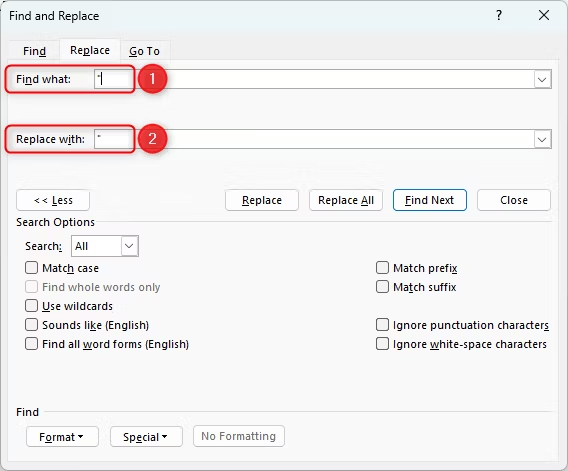
둥근 따옴표를 곧은 따옴표로 변환하는 방법
Word 문서에 둥근 따옴표가 포함되어 있고 이를 모두 곧은 따옴표로 변환하려면 [파일] - [옵션] - [언어 교정] - [자동 고침 옵션]으로 이동합니다. [자동 서식]과 [입력할 때 자동 서식] 탭에서 ["곧은 따옴표"를 "둥근 따옴표로"] 항목이 선택 해제되어 있는지 검토하고 [확인]을 클릭합니다.
그런 다음 Ctrl + H를 눌러 [찾기 및 바꾸기] 창을 엽니다. [찾을 내용]과 [바꿀 내용] 란에 따옴표를 입력합니다. [모두 바꾸기]를 클릭하고 [찾기 및 바꾸기] 창을 닫습니다.
'IT Info' 카테고리의 다른 글
| Copilot Pro를 구독하는 간단한 6단계 (74) | 2024.02.13 |
|---|---|
| Google Gemini와 Gemini Advanced 비교 (116) | 2024.02.12 |
| Google Bard로 매력적인 아이디어를 생성하는 방법 (46) | 2024.02.12 |
| GPT 멘션 기능을 사용하여 사용자 정의 GPT 호출하는 방법 (9) | 2024.02.11 |
| 클립챔프의 AI 크리에이터로 동영상 만드는 방법(무료) (7) | 2024.02.11 |